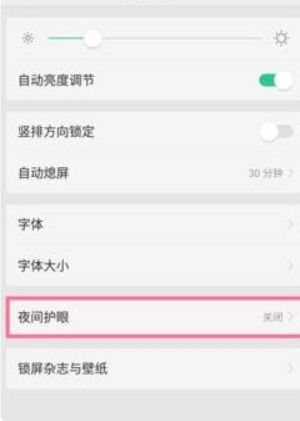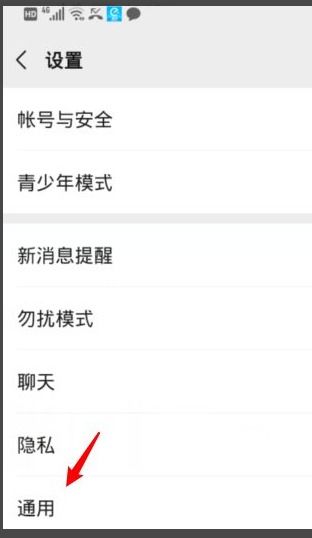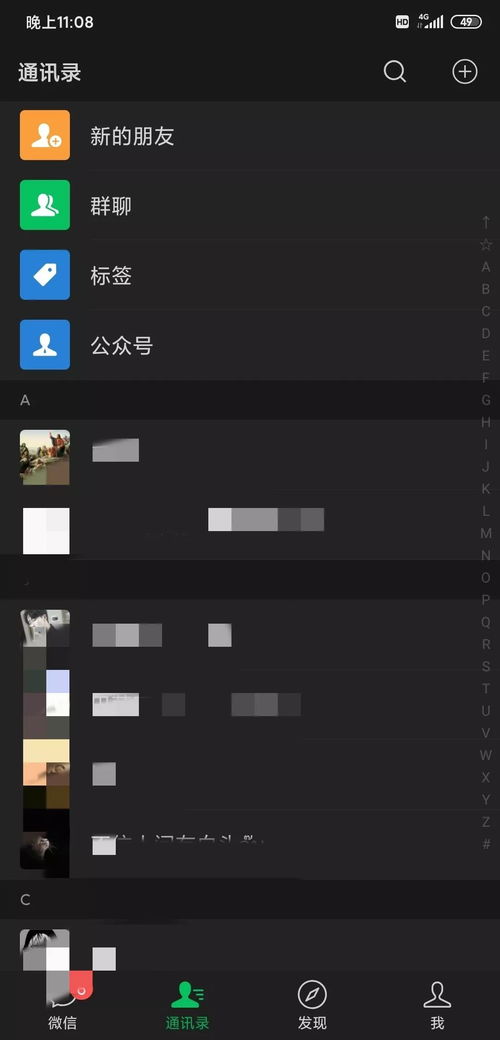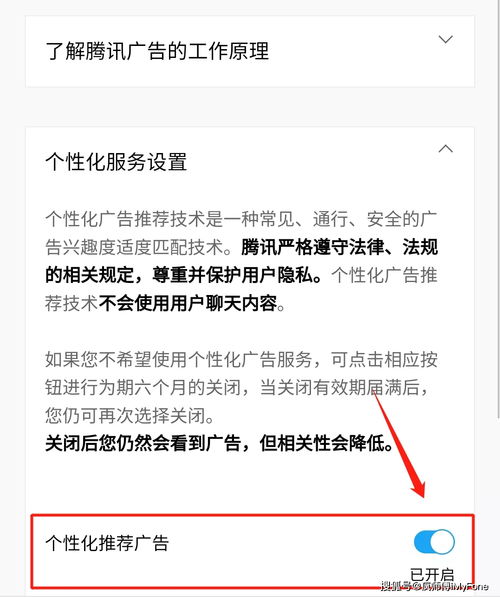微信夜间模式(深色模式)设置方法
微信作为一款广受欢迎的社交应用,其界面设计一直备受用户关注。随着人们对夜间使用的需求增加,微信也适时推出了深色模式,也就是我们通常所说的“夜间模式”。这一模式不仅提升了用户的阅读体验,还有助于保护视力,尤其在夜间或低光环境下使用时,效果尤为明显。接下来,我们将详细介绍如何在微信中设置深色模式。

微信深色模式的设置方法
一、通过微信内部设置开启深色模式
1. 打开微信并进入“我”的页面

首先,确保你已经登录微信账号,然后打开微信应用。在底部功能栏中,点击右下角的“我”图标,进入个人中心页面。

2. 进入“设置”页面
在个人中心页面中,找到并点击“设置”选项。这个设置菜单包含了微信的大部分个性化设置和功能调整选项。
3. 选择“通用”设置
在设置界面中,滑动查找并点击“通用”选项。通用设置涵盖了微信的一些基础功能和界面调整,包括字体大小、聊天背景、语言等。
4. 开启深色模式
在通用设置页面中,顶部位置你应该能看到“深色模式”选项。点击进入后,你会看到两个选项:浅色模式和深色模式。如果你的手机系统已经开启了深色模式,你可以选择“跟随系统”,这样微信会自动适配手机的深色模式。如果手机系统没有开启深色模式,你需要关闭“跟随系统”选项,然后选择“深色模式”,并点击右上角的“完成”按钮。最后,在弹出的提示中点击“确定”,微信将重启并应用深色模式设置。
二、通过手机系统设置开启深色模式(以iPhone为例)
1. 打开iPhone的“设置”
在iPhone的主屏幕上,找到并点击“设置”图标,进入设置界面。
2. 进入“显示与亮度”设置
在设置界面中,找到并点击“显示与亮度”选项。这个选项允许你调整屏幕的亮度和颜色模式。
3. 选择“深色”模式
在“显示与亮度”页面中,你可以看到“外观”选项。点击它,然后选择“深色”。这样,你的iPhone将切换到深色模式,微信也会自动适配这一模式。
4. 自动切换深色模式(可选)
如果你希望iPhone在夜晚自动切换到深色模式,你可以在“显示与亮度”页面中打开“自动”选项。然后,你可以设置“选项”来自定义浅色模式和深色模式的切换时间。
三、深色模式的效果与优势
1. 保护视力
深色模式通过降低屏幕亮度,使用深灰色或黑色背景,能有效减轻对眼睛的压力。长时间盯着亮白色的屏幕会导致视觉疲劳和干涩,特别是在夜间或低光环境下。深色模式则能有效减少屏幕光线的刺激,让你在查看消息、浏览朋友圈时感到更加舒适。
2. 提升阅读体验
深色主题通常能更好地突出文字和图像内容,使得用户在阅读文章、浏览朋友圈时能有更加沉浸和舒适的体验。深色背景下的浅色文字和高亮图标形成了强烈的对比,使得内容更加清晰易读。
3. 个性化设置
深色模式还为那些喜欢个性化设置的用户提供了更多的选择。你可以根据自己的喜好,在微信中自由切换浅色和深色模式,打造属于自己的独特使用体验。
四、深色模式的普及与未来趋势
深色模式最初在操作系统层面被引入,如iOS的“暗黑模式”和Android的“夜间模式”。随着用户对于健康、舒适和个性化需求的不断提升,深色模式逐渐被各大应用软件采纳和推广。微信作为社交应用的领头羊,自然也不甘落后。
1. 应用设计的革新
深色模式的普及推动了应用设计理念的革新。设计师们需要更加关注色彩搭配、对比度、文字可读性等因素,以确保深色模式下的应用界面既美观又实用。深色模式不仅提升了用户的使用体验,还体现了应用开发者对于用户需求的深入理解和关注。
2. 创意空间的拓展
深色模式还为应用提供了更多的创意空间。设计师可以通过不同的色彩和视觉效果,为用户带来全新的交互体验。在微信中,深色模式的界面设计不仅更加简洁、现代,还大大提高了内容的可读性。
3. 未来趋势
随着技术的不断进步和用户需求的不断变化,深色模式将成为更多应用的标准配置。它不仅满足了用户对健康、舒适和个性化的需求,还推动了应用设计理念的革新和创意空间的拓展。未来,我们可以期待更多应用加入深色模式的行列,为用户带来更加优质的使用体验。
结语
微信的深色模式不仅让聊天界面更加酷炫、舒适,还能在夜间使用时保护你的眼睛健康。通过简单的设置,你就可以轻松开启这一模式,并享受它带来的诸多优势。无论你是为了保护视力、提升阅读体验还是追求个性化设置,深色模式都是一个不错的选择。希望这篇介绍能够帮助你更好地了解和使用微信的深色模式。
- 上一篇: 给男朋友送礼攻略:挑选完美礼物的绝佳建议
- 下一篇: 滋阴润肺,甜美入心的冰糖雪梨银耳羹
-
 微信深色模式设置全攻略资讯攻略11-01
微信深色模式设置全攻略资讯攻略11-01 -
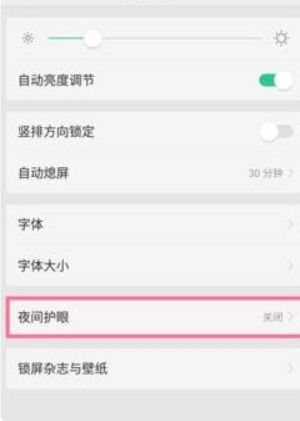 微信怎么开启夜间模式?资讯攻略11-02
微信怎么开启夜间模式?资讯攻略11-02 -
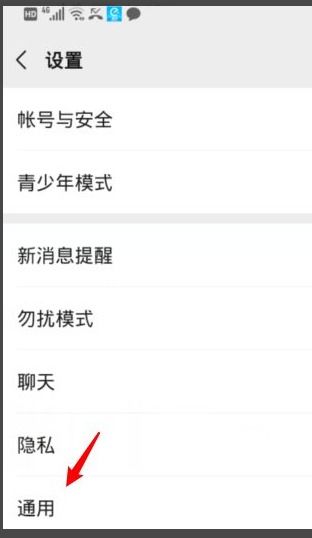 微信夜间模式设置指南:轻松切换,护眼更舒心资讯攻略11-01
微信夜间模式设置指南:轻松切换,护眼更舒心资讯攻略11-01 -
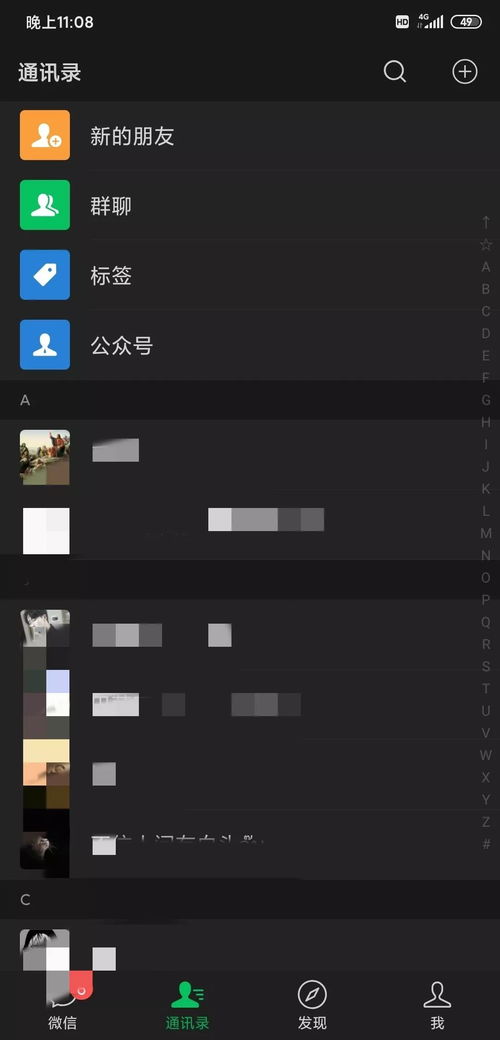 如何开启安卓微信夜间(黑暗)模式资讯攻略11-02
如何开启安卓微信夜间(黑暗)模式资讯攻略11-02 -
 微信怎样取消系统深色模式设置?资讯攻略11-04
微信怎样取消系统深色模式设置?资讯攻略11-04 -
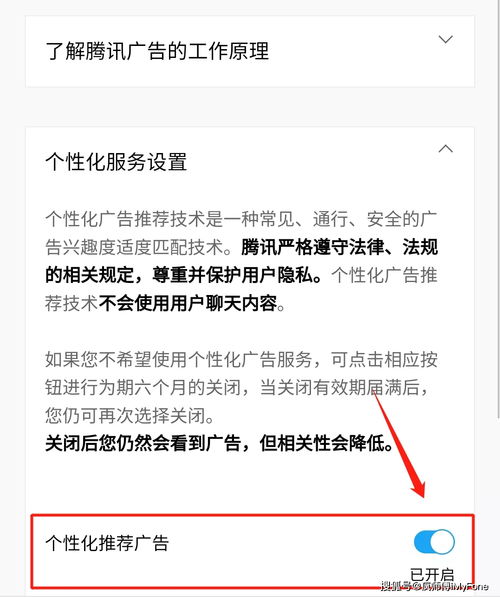 如何轻松关闭微信深色模式功能资讯攻略11-25
如何轻松关闭微信深色模式功能资讯攻略11-25